Роутер – это важное устройство в современной домашней сети. Он позволяет соединять несколько устройств с интернетом и обеспечивать надежное и стабильное подключение. Tp link – одна из популярных марок роутеров, которая славится своей надежностью и функциональностью. Однако, как и любое другое устройство, иногда они могут столкнуться с неполадками или быть некорректно настроены.
Если у вас возникли проблемы с работой роутера tp link, не стоит паниковать. Сначала стоит провести некоторые базовые проверки, чтобы выявить и устранить возможные неполадки. В данной статье мы расскажем вам о полезных советах и инструкциях, которые помогут вам проверить работу вашего роутера tp link и устранить возможные проблемы.
Первым шагом при проверке работы роутера tp link следует убедиться в корректности подключения к интернету. Проверьте, что роутер подключен к источнику интернета (модему или проводу от интернет-провайдера) с использованием правильных кабелей. Выключите и включите роутер и проверьте, что светодиодные индикаторы соединения работают корректно.
Вторым шагом следует проверить настройки роутера tp link. Зайдите в свойства роутера, введя его IP-адрес в адресной строке браузера. Войдите в настройки роутера, используя логин и пароль администратора (его можно найти в документации или на задней панели роутера).
Как настроить работу роутера tp link
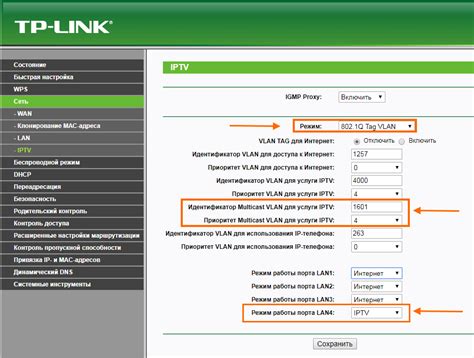
Настройка роутера tp link может показаться сложной задачей, но с помощью простых инструкций вы сможете быстро настроить устройство и начать пользоваться интернетом без проблем.
1. Сначала подключите роутер tp link к вашему компьютеру с помощью сетевого кабеля. Удостоверьтесь, что все соединения прочные и надежные.
2. Запустите веб-браузер и введите адрес IP роутера tp link в строку адреса. Обычно это 192.168.1.1 или 192.168.0.1. Нажмите Enter.
3. В открывшемся окне введите логин и пароль. Если вы не изменили эти данные, воспользуйтесь значениями по умолчанию (логин: admin, пароль: admin). Нажмите Войти.
4. После входа в панель управления роутера tp link вы сможете начать настраивать его основные параметры. В разделе "Quick Setup" или "Быстрая настройка" вы найдете инструкции по установке подключения к Интернету.
5. Следуйте инструкциям, указанным на экране, чтобы выбрать тип подключения (например, PPPoE, динамический IP или статический IP), ввести соответствующие данные и настроить сетевые настройки.
6. После завершения настройки основных параметров можно перейти к дополнительным настройкам. Например, вы можете защитить беспроводную сеть Wi-Fi, настроить порты и фильтры, создать гостевую сеть и многое другое. Используйте соответствующие разделы панели управления роутера tp link для настройки этих параметров.
7. После завершения всех настроек сохраните изменения и перезагрузите роутер tp link.
Теперь ваш роутер tp link должен быть готов к использованию. Убедитесь, что все устройства подключены к беспроводной сети Wi-Fi или через сетевой кабель, и вы сможете наслаждаться стабильным и быстрым интернет-соединением.
Важно: Если у вас возникли проблемы с настройкой роутера tp link, проверьте правильность введенных данных, обратитесь к инструкции пользователя или обратитесь в техническую поддержку своего интернет-провайдера или tp link.
Проверка подключения и настройка сети
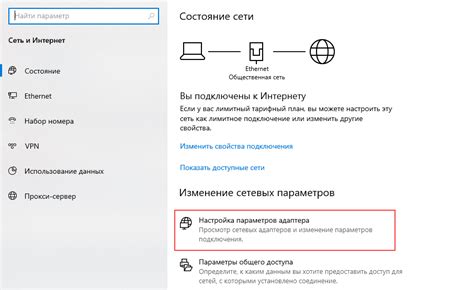
После установки роутера TP-Link можно провести проверку подключения и настроить сеть для оптимальной работы. Вот несколько полезных советов:
- Подключите роутер к источнику питания и исходному модему с помощью Ethernet-кабеля.
- Убедитесь, что все индикаторы роутера горят зеленым цветом, что свидетельствует о правильном подключении.
- Подключите компьютер или другое устройство к роутеру с помощью Ethernet-кабеля или Wi-Fi соединения.
- При первом подключении к роутеру откройте веб-браузер и введите IP-адрес роутера в адресной строке. Обычно это адрес 192.168.0.1 или 192.168.1.1.
- Войдите в настройки роутера, используя логин и пароль (по умолчанию они указаны на корпусе роутера или в его документации).
- Настройте подключение к интернету, выбрав соответствующий тип подключения (например, PPPoE или динамический IP).
- Задайте имя сети (SSID) и пароль для беспроводного подключения Wi-Fi.
- Настройте безопасность сети, выбрав подходящий шифрованный протокол (например, WPA2-PSK) и создав пароль для доступа к сети.
- Сохраните изменения и перезагрузите роутер.
После выполнения этих шагов, ваш роутер TP-Link будет готов к использованию, и вы сможете наслаждаться стабильным и безопасным подключением к интернету.
Резервное копирование и восстановление настроек роутера
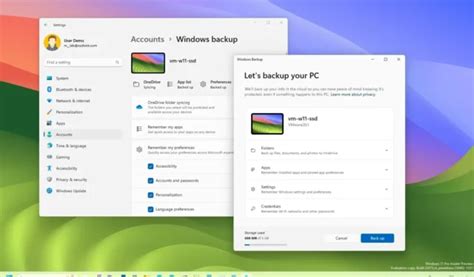
Резервное копирование настроек роутера TP-Link поможет вам сохранить все важные настройки в случае сбоя или смены устройства. Процедура резервного копирования и восстановления очень проста и не требует особых навыков.
Вот шаги, которые вам нужно выполнить для резервного копирования и восстановления настроек роутера TP-Link:
Перейдите в веб-интерфейс роутера, введя IP-адрес роутера в адресную строку браузера и введите логин и пароль для входа.
После входа в систему найдите раздел "Management" или "Настройки".
В разделе "Management" найдите функцию "Backup & Restore" или "Резервное копирование и восстановление".
Нажмите на ссылку "Backup" или "Создать резервную копию" для создания резервной копии настроек роутера.
Выберите место для сохранения резервной копии. Рекомендуется сохранять ее на внешнем устройстве, например, на флеш-накопителе или в облачном хранилище.
Дайте резервной копии понятное имя и нажмите кнопку "Save" или "Сохранить".
Для восстановления настроек роутера перейдите в раздел "Backup & Restore" или "Резервное копирование и восстановление".
Нажмите на ссылку "Restore" или "Восстановить", чтобы начать процесс восстановления настроек.
Выберите ранее созданную резервную копию и нажмите кнопку "Restore" или "Восстановить".
Дождитесь окончания процесса восстановления и перезагрузите роутер.
Важно помнить, что резервная копия настроек необходима, если вы собираетесь делать какие-либо изменения в настройках роутера или при переносе роутера в другое место. Регулярное создание резервных копий поможет вам избежать потери важной информации и сэкономит время при восстановлении настроек роутера.